इस बीएसओडी त्रुटि कोड को हल करने के लिए स्टार्टअप रिपेयर करें या उसका उपयोग करें
- 0x000000ED बीएसओडी तब प्रकट होता है जब सिस्टम उस विभाजन तक नहीं पहुंच सकता जिस पर ऑपरेटिंग सिस्टम स्थापित है।
- यह डिस्क भ्रष्टाचार, दोषपूर्ण हार्ड ड्राइव और गलत डिस्क कॉन्फ़िगरेशन के कारण हो सकता है।
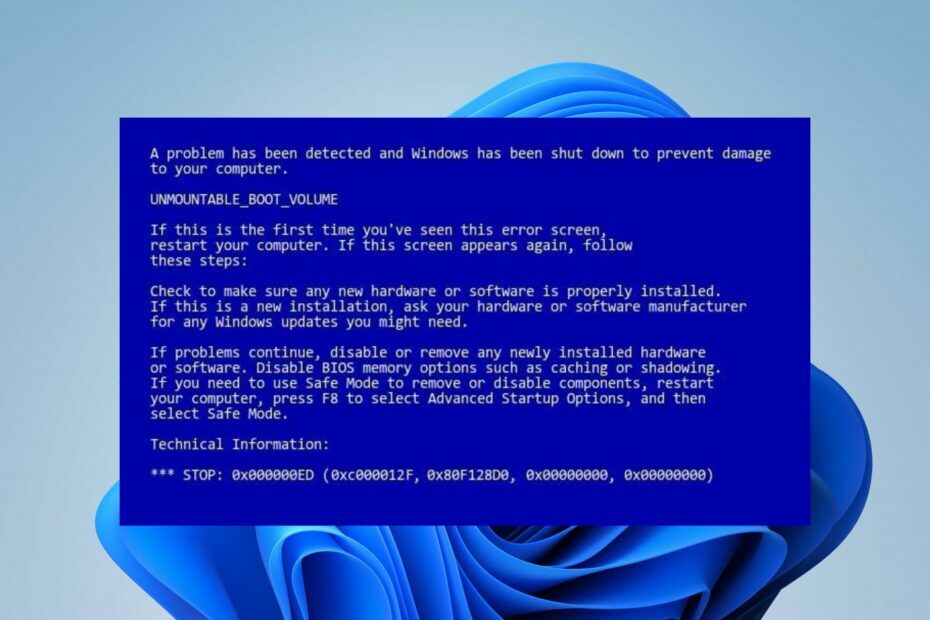
एक्सडाउनलोड फ़ाइल पर क्लिक करके स्थापित करें
- फोर्टेक्ट डाउनलोड करें और इसे इंस्टॉल करें आपके पीसी पर।
- उपकरण की स्कैनिंग प्रक्रिया प्रारंभ करें दूषित फ़ाइलों को देखने के लिए जो आपकी समस्या का स्रोत हैं।
- राइट-क्लिक करें मरम्मत शुरू करें ताकि उपकरण फिक्सिंग एल्गोरिथम शुरू कर सके।
- फोर्टेक्ट द्वारा डाउनलोड किया गया है 0 इस महीने के पाठक।
विंडोज उपयोगकर्ता 0x000000ED बीएसओडी त्रुटि में चलने के बारे में शिकायत करते हैं: उनके पीसी पर अनमाउंट बूट वॉल्यूम। त्रुटि Windows अद्यतन, Windows स्थापना सेटअप, या बेतरतीब ढंग से के दौरान होती है। हालाँकि, यह मार्गदर्शिका चर्चा करेगी कि समस्या को कैसे हल किया जाए।
इसी तरह, आपको हमारे लेख में रुचि हो सकती है कि कैसे करें असंबद्ध विभाजन पुनर्प्राप्त करें आपके पीसी पर।
0x000000ED बीएसओडी त्रुटि का क्या कारण है?
कोड 0x000000ED के साथ अनमाउंटेबल बूट वॉल्यूम त्रुटि इंगित करती है कि सिस्टम उस विभाजन तक नहीं पहुंच सकता है जिस पर ऑपरेटिंग सिस्टम स्थापित है। यहाँ कुछ सामान्य कारण दिए गए हैं:
- डिस्क भ्रष्टाचार के कारण आपका ड्राइव अनबूटेबल हो सकता है
- दोषपूर्ण हार्ड ड्राइव या अन्य भौतिक समस्याएं बूट विफलता का कारण बनेंगी।
- गलत डिस्क कॉन्फ़िगरेशन बूटिंग के साथ समस्याएँ पैदा करेगा।
- पुराने या असंगत डिवाइस ड्राइवर, कुछ दुर्लभ मामलों में, समस्याएँ पैदा कर सकते हैं।
मैं त्रुटि 0x000000ed कैसे ठीक करूं?
हम अनुशंसा करते हैं कि आप पहले निम्नलिखित प्रारंभिक जांचों से गुजरें:
- अपने कंप्यूटर को पुनरारंभ। कभी-कभी एक त्वरित पुनरारंभ बूट ग्लिट्स को ठीक कर सकता है।
- हार्डवेयर कनेक्शन जांचें और सुनिश्चित करें कि सब कुछ कसकर जुड़ा हुआ है।
1. स्टार्टअप मरम्मत का प्रयोग करें
- प्रवेश कराएं विंडोज इंस्टॉलेशन डिस्क या कनेक्ट करें बूट करने योग्य यूएसबी फ्लैश ड्राइव जिसमें विंडोज इंस्टॉलेशन फाइलें हैं।
- कंप्यूटर को प्रारंभ करें और कंप्यूटर को ड्राइव से बूट करें।
- अब, का चयन करें भाषा और कीबोर्ड अगर कहा जाए, तो क्लिक करें अगला.

- फिर, पर क्लिक करें अपने कंप्यूटर की मरम्मत करें स्क्रीन के निचले बाएँ कोने में।

- पर क्लिक करें समस्याओं का निवारण और चुनें स्टार्टअप मरम्मत उपलब्ध विकल्पों में से।
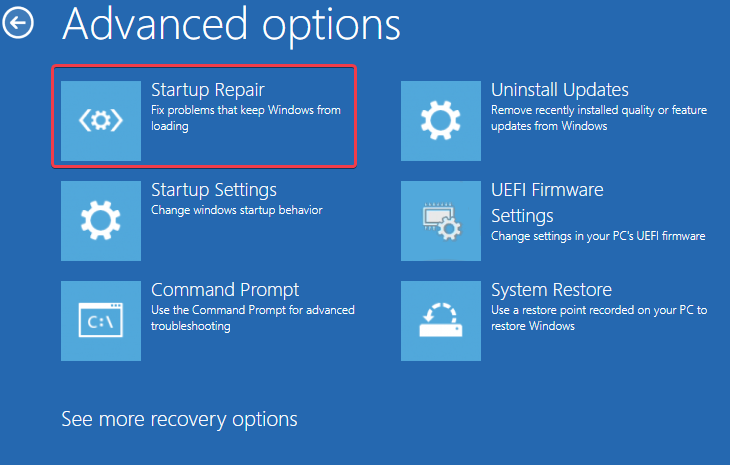
- जारी रखने के लिए एक खाता चुनें।
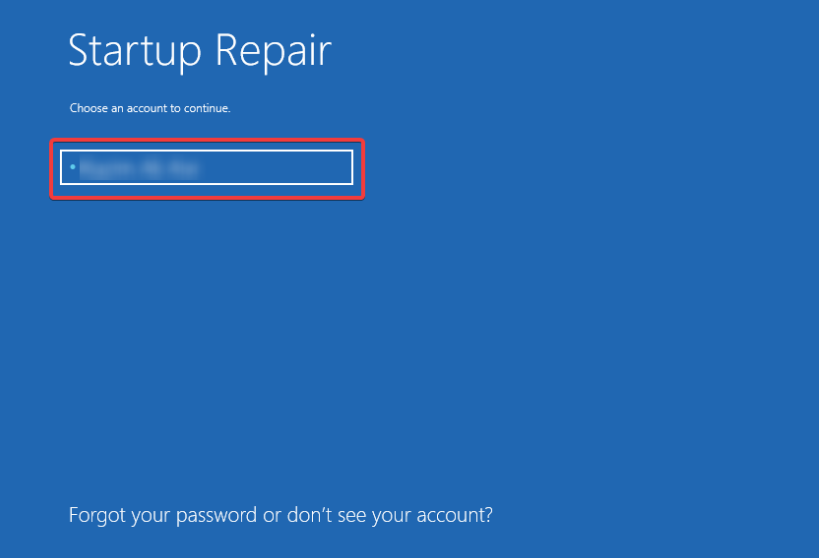
- यदि आपने एक सेट किया है, तो खाते के लिए पासवर्ड दर्ज करें और क्लिक करें जारी रखना आगे बढ़ने के लिए।
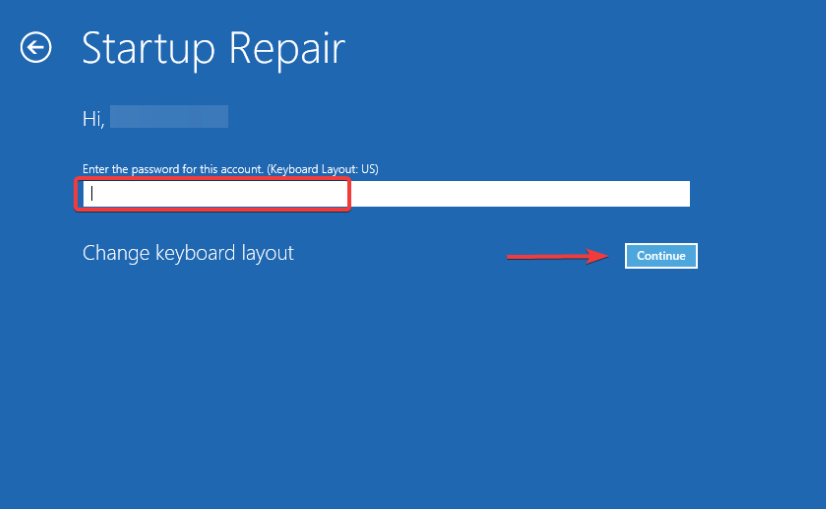
- स्टार्टअप रिपेयर पूरा करने के बाद, अपने सिस्टम को पुनरारंभ करें और जांचें कि क्या त्रुटि बनी रहती है।
स्टार्टअप रिपेयर टूल अनमाउंटेबल बूट वॉल्यूम त्रुटि सहित सामान्य स्टार्टअप समस्याओं को स्वचालित रूप से ठीक कर सकता है। ठीक करने के तरीकों के बारे में हमारा लेख देखें यूईएफआई बूट समस्याएं विंडोज पीसी में।
2. विंडोज रिकवरी से सिस्टम रिस्टोर करें
- विंडोज इंस्टॉलेशन डिस्क डालें या बूट करने योग्य यूएसबी फ्लैश ड्राइव कनेक्ट करें जिसमें विंडोज इंस्टॉलेशन फाइलें हों।
- उसके बाद, कंप्यूटर को प्रारंभ करें और कंप्यूटर को ड्राइव से बूट करें।
- अब, का चयन करें भाषा और कीबोर्ड अगर कहा जाए, तो क्लिक करें अगला.

- पर क्लिक करें अपने कंप्यूटर की मरम्मत करें स्क्रीन के निचले बाएँ कोने में।

- आगे, पर क्लिक करें समस्याओं का निवारण.

- फिर, का चयन करें उन्नत विकल्प टैब।
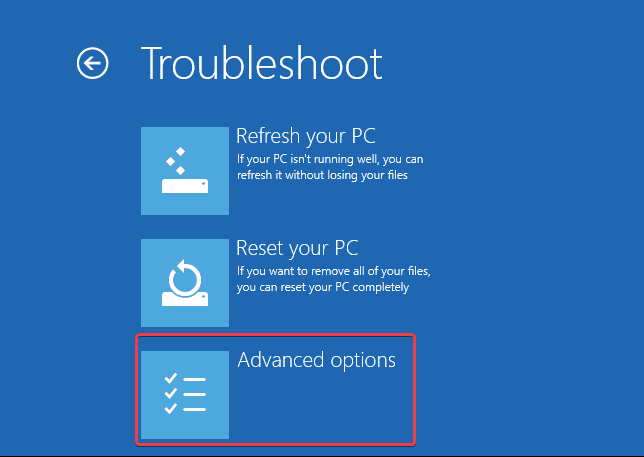
- उन्नत विकल्पों में से चुनें सिस्टम रेस्टोर. आपको जारी रखने के लिए एक खाता चुनने का संकेत दिखाई दे सकता है।

- जब आपका कंप्यूटर ठीक से काम करता है, तो दिनांक और समय का प्रतिनिधित्व करने वाले वांछित पुनर्स्थापना बिंदु का चयन करें और क्लिक करें अगला.

- तब दबायें खत्म करना सिस्टम पुनर्स्थापना प्रक्रिया प्रारंभ करने के लिए।
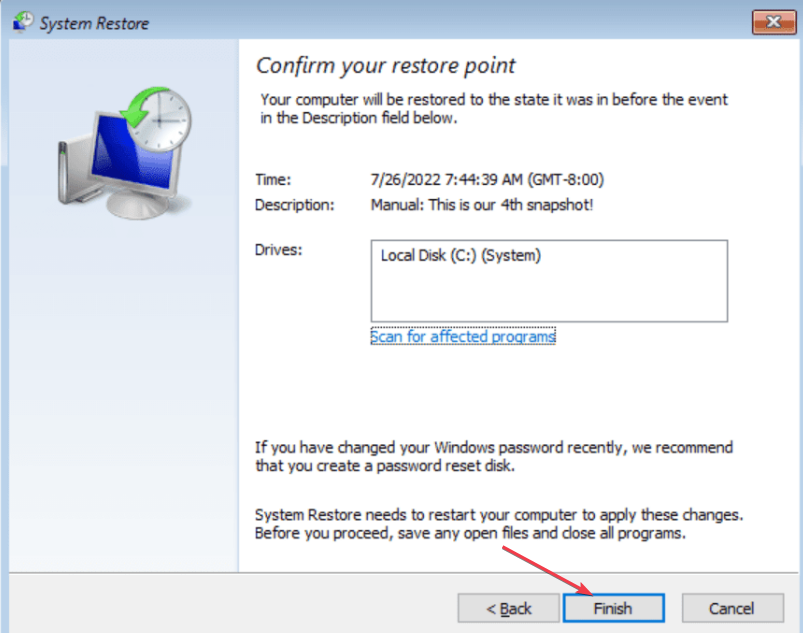
- सिस्टम रिस्टोर प्रक्रिया शुरू हो जाएगी, और आपका कंप्यूटर फिर से चालू हो जाएगा।
सिस्टम रिस्टोर करने से आपके कंप्यूटर की सिस्टम फाइलें, प्रोग्राम और सेटिंग्स पिछली स्थिति में वापस आ जाएंगी और 0x000000ED बीएसओडी त्रुटि का समाधान होगा।
- स्टॉप एरर कोड 0x0000008E: इसे कैसे ठीक करें
- Msoia.exe क्या है और इसकी त्रुटियों को कैसे ठीक करें?
- Ole32.dll नहीं मिला: इसे फिर से कैसे ठीक करें या डाउनलोड करें
- Ftd2xx.dll नहीं मिला: इसे फिर से कैसे ठीक करें या डाउनलोड करें
- Ntrtscan.exe क्या है और इसके उच्च CPU उपयोग को कैसे ठीक करें
अंत में, आपकी रुचि हाउ टू में हो सकती है पुनर्प्राप्ति के बाद दूषित फ़ाइलों की मरम्मत करें आपकी फाइलों से छेड़छाड़ या नष्ट होने से बचने के लिए। इसके अलावा, फिक्सिंग के बारे में पढ़ें यूईएफआई बूट समस्याएं विंडोज पीसी में।
क्या आपके पास इस गाइड के बारे में और प्रश्न या सुझाव हैं? कृपया उन्हें नीचे टिप्पणी अनुभाग में छोड़ दें।
अभी भी समस्याएं आ रही हैं?
प्रायोजित
यदि उपरोक्त सुझावों ने आपकी समस्या का समाधान नहीं किया है, तो आपका कंप्यूटर अधिक गंभीर विंडोज़ समस्याओं का अनुभव कर सकता है। हम सुझाव देते हैं कि ऑल-इन-वन समाधान चुनें फोर्टेक्ट समस्याओं को कुशलता से ठीक करने के लिए। स्थापना के बाद, बस क्लिक करें देखें और ठीक करें बटन और फिर दबाएं मरम्मत शुरू करें।
![सिस्टम ने स्टैक-आधारित बफर के ओवररन का पता लगाया [FIX]](/f/2f67b408d08f14704396eb96010a2469.jpg?width=300&height=460)
![हल किया गया: चालक शक्ति की स्थिति की विफलता [विंडोज 10, एनवीडिया, एसएसडी]](/f/ab805f5b8806332b358f24e3c2284a27.jpg?width=300&height=460)
![विंडोज 10 पर बगकोड यूएसबी ड्राइवर त्रुटि को ठीक करें [पूर्ण गाइड]](/f/77fb2b83ec963617d32d3d1f48a2852e.png?width=300&height=460)